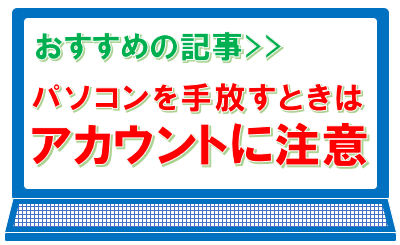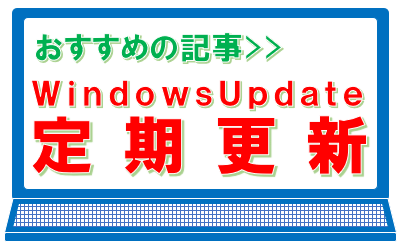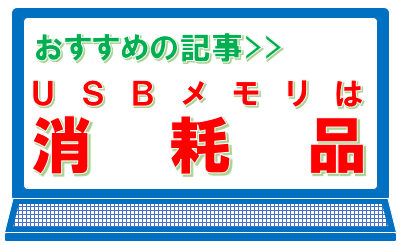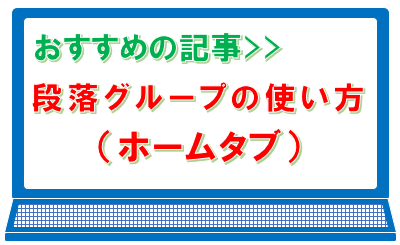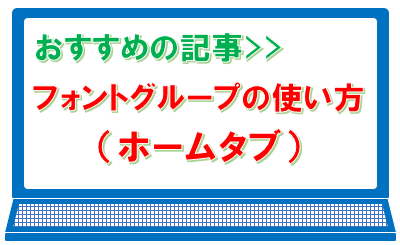Windows Update 定期更新やらないとだめですか?
色々な方からよく「Windows Update の定期更新ってやらないとだめですか?いつ来るかわからないし、すごく時間がかかるし、めんどうくさいのだけど・・・」と質問されます。
結論から言うと、定期更新することを強く推奨します。
スポンサーリンク
定期更新を推奨する理由

アプリケーション(ソフトウェア)というのは、十分にテストしたうえで発売しますが、後から必ず不備が見つかります。そのため、不備を改善し、ユーザーに提供するのがUpdate(更新)なのです。今のアプリケーション(ソフトウェア)は、インターネットに接続して使用することを大前提としていますので、インターネットを通じ、一定期間(サポート期間)無料で配信してくれます。
Windowsは毎月定期更新を行っており、定期更新することによって、システムの改善と新機能の追加、そして脆弱性を強化しています。
もしやらなかった場合どうなってしまうかというと、パソコンが壊れるわけでもないし普通に使えますが、セキュリティリスクが高くなります。簡単に言うと、コンピューターウイルスに感染しやすくなるのです。
その他にも、新しく追加した便利な機能を、使うことができません。
このような理由から、定期更新は必ず実行することを強く推奨します。
定期更新配信日

Windows Update の定期更新日は、「第2火曜日の翌日」となります。なぜ「第2水曜日ではないの?」と質問を受けることがありますが、基準はアメリカの現地配信日が第2火曜日なので、日本はその翌日と言うことです。
仮に、月初(1日)が水曜日で始まったとしたら、第2火曜日は14日となり、翌日の15日は第3水曜日となるので、「第2火曜日の翌日」という言い方をするのです。
もちろん「第2水曜日か第3水曜日のどちらか」と言っても決して間違いではないですよ。
また、Windows10以降、定期配信日以外にも、不定期にUpdateの配信が来ることが多くなっています。これはいろいろな理由がありますが、脆弱性の問題など、いち早く対応するために行っているものです。
Windows Updateの勘違い

実際に何度もあった、勘違いをしている問い合わせなのですが、「中古のWindows7を購入して、もしくは昔かったWindows7をアップデートしたが、Windows10にならない。」という内容です。
これはズバリWindows7をアップデートしてもWindows10にはなりません。
Windows7が、最新の状態になるだけで、このことを「Update(アップデート)」と言い、Windows7をWindows10にすることは「Upgrade(アップグレード)」と言います。これがWindows8.1でも同じでことで、アップデートとアップグレードはまるっきり違う内容です。
一度Windows10にアップグレードしたWindows7や8.1をリカバリー(再セットアップ)かける場合や、条件が整えば無料でできることもありますが、アップグレードは基本的に有料です。
アップデートの注意点

一時停止等アップデートの設定をご自身で変更していない限り、インターネットにつながっていれば、基本的に更新プログラムは自動でダウンロードされます。しかし、更新日以降にパソコンの電源を入れ2時間位使用しても、ダウンロードされない場合があります。
また、途中までダウンロードが終わっているけど、気づかなかったりして電源を切ってしまうと、ダウンロードがリセットとなって次回最初からダウンロードのやり直しとなります。このことが原因でパソコンが壊れてしまうことはないのですが、パソコンの動作が極端に調子悪くなる場合があります。
症状としては、
●電源を入れてから立ち上がるまでに、10分以上かかる
●アプリを起動させて動かせるようになるまで1分以上かかる
●起動したアプリが、重たくて動かない
などです。
ほとんどの場合、パソコンを強制的に最新の状態にアップデートすることで直るのですが、上記の修理依頼で更新作業が6時間以上かかった事例もあるので、注意しておいた方がよいでしょう。
※最新の状態にアップデートしても、調子の悪い原因が他にある場合、そちらを直さないとパソコンは直りません。
参考記事>>パソコンが異様に重たくなったらまず確認!Windowsアップデート
もう一点。ダウンロードが完全に終了して、再起動させ更新プログラムの構成が始まったら、終了するまで絶対に電源を切ってはいけません。途中で電源を切ると、致命的な故障につながります。
パソコンの性能にもよりますが、毎月の定期更新でも、更新プログラムの構成が始まったら20~30分かかることはよくあります。半年に一度あるメジャーアップデートだと、1時間以上かかる場合があります。この時、待ちきれずに強制終了してしまったり、ノートパソコンでバッテリーが切れてしまったりしてパソコンが停止するとプロに見てもらわないと直らなくなってしまいます。
当パソコン教室でもそのことが原因でと思われる修理依頼を受けたことがありますが、元の状態に戻すことが困難であったため、中に入っていたデータを復元することはできませんでした。
おすすめの定期更新方法

最後におすすめの定期更新方法は、少し面倒だと思いますが、毎月第2火曜日の翌日以降なるべく早い時期に、強制的に定期更新することがおすすめです。
更新日以降の、ご自身の休日など(第3週の休日などを決めてしまう)をあらかじめパソコンの定期点検日に決めておくとよいと思います。
定期的に行っていれば、忙しい日は先延ばししても大丈夫だと思います。
仮に1か月できなかったとすると、その次の定期更新で、必ず通常より多く時間が掛かりますので時間に余裕がある時におこなってください。
スポンサーリンク